Каталог техники
- Крупная бытовая техника
- Кухонная техника
- Мелкая цифровая техника
- Видеотехника
- Компьютерная техника
- Бытовая техника
- Фототехника
- Оргтехника
- Аудиотехника
- Электротранспорт
- Электроинструмент
- Бензотехника
- Садовая техника
Если ваш ноутбук не подключается к интернету, вот несколько шагов, которые помогут вам решить проблему:
1. Проверьте соединение Wi-Fi.
Убедитесь, что Wi-Fi на ноутбуке включен. Для этого на Windows проверьте значок Wi-Fi в правом нижнем углу экрана и убедитесь, что он активен. На Mac это можно сделать через строку меню в верхней части экрана.
Убедитесь, что ваш роутер работает и предоставляет интернет-соединение. Попробуйте подключить к нему другое устройство (например, телефон), чтобы проверить, работает ли интернет.
2. Перезагрузите маршрутизатор и ноутбук.
Иногда достаточно просто перезагрузить роутер и ноутбук:
Отключите роутер от сети на 30 секунд, затем включите снова.
Перезагрузите ноутбук, чтобы исключить возможные временные проблемы с программным обеспечением.
3. Проверьте правильность ввода пароля Wi-Fi.
Если вы пытаетесь подключиться к беспроводной сети, убедитесь, что вводите правильный пароль Wi-Fi. Иногда пароль может быть введен неправильно или изменен.
4. Проверьте настройки сети.
Откройте "Параметры сети и интернета" (для Windows) или "Системные настройки" > "Сеть" (для Mac), чтобы убедиться, что сеть настроена правильно.
Убедитесь, что выбран правильный тип подключения и сеть.
5. Запустите средство устранения неполадок (для Windows).
На Windows есть встроенное средство для диагностики и устранения неполадок с сетью:
Перейдите в "Параметры" > "Сеть и интернет" > "Статус" > "Устранение неполадок с сетью".
Следуйте инструкциям на экране.
6. Проверьте настройки DNS.
Иногда проблемы с интернет-соединением могут быть связаны с неправильными настройками DNS. Вы можете попробовать изменить серверы DNS на более надежные (например, серверы Google):
Откройте Панель управления > Центр управления сетями и общим доступом > Изменить параметры адаптера.
Щелкните правой кнопкой мыши на ваше подключение и выберите Свойства.
Найдите "Протокол Интернета версии 4 (TCP/IPv4)", выберите его и нажмите Свойства.
Включите "Использовать следующие адреса DNS-серверов" и введите:
Предпочтительный DNS-сервер: 8.8.8.8
Альтернативный DNS-сервер: 8.8.4.4
7. Проверьте драйвера сетевой карты.
Убедитесь, что драйвера вашей сетевой карты актуальны:
Откройте Диспетчер устройств (правый клик на "Пуск" > "Диспетчер устройств").
Разверните раздел Сетевые адаптеры и проверьте, нет ли желтых восклицательных знаков.
Если они есть, попробуйте обновить драйвер с помощью правого клика на устройстве и выбора "Обновить драйвер".
8. Проверьте настройки брандмауэра.
Иногда проблемы с подключением могут быть вызваны неправильными настройками брандмауэра. Попробуйте временно отключить брандмауэр или антивирус, чтобы проверить, не блокирует ли он ваше подключение.
9. Подключение через кабель (если возможно).
Если ваш ноутбук не подключается через Wi-Fi, попробуйте подключиться к роутеру с помощью Ethernet-кабеля. Это поможет выяснить, есть ли проблема с роутером или с настройками беспроводной сети.
10. Использование командной строки (Windows).
Иногда помогает сброс настроек сети через командную строку:
Откройте командную строку от имени администратора (нажмите Win + X, выберите "Командная строка (Администратор)").
Введите следующие команды по очереди, нажимая Enter после каждой:
pgsql
ipconfig /release
ipconfig /renew
ipconfig /flushdns
netsh int ip reset
netsh winsock reset
После выполнения команд перезагрузите ноутбук.
11. Проверьте настройки прокси (если используется).
Если ваш ноутбук настроен на использование прокси-сервера, проверьте, не является ли это причиной проблемы. Отключите прокси в настройках сети.
12. Проверьте настройки роутера.
Иногда проблема может быть на стороне роутера. Проверьте, нет ли ограничений для вашего устройства (например, по MAC-адресу), или не включен ли фильтр по IP.
Если эти шаги не помогли, возможно, проблема связана с аппаратным обеспечением или настройками роутера, и в таком случае лучше обратиться к специалисту для диагностики и решения проблемы.
Более подробную информацию о ценах на ремонт ноутбуков Вы можете узнать здесь


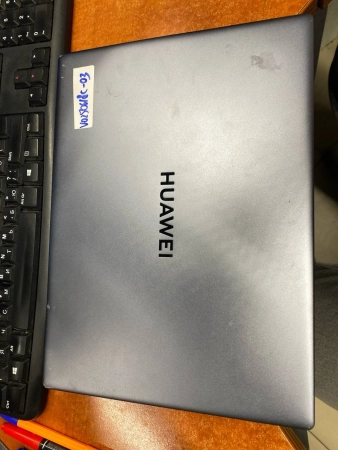





Мастер позвонит вам в течение 30 минут!
Ожидайте ответ мастера до 1 рабочего дня.
Спасибо большое за отзыв/вопрос. Мы постараемся ответить в ближайшее время
Спасибо большое за комментарий.

Наш сервис является авторизованным центром в Санкт-Петербурге. Подтвердите, что вы являетесь клиентом из СПб.